FAQ-1137 Wie füge ich ein Bild in eine Zellennotiz ein?
insert-image-cell-note
Origin unterstützt das Einfügen eines Bildes in Zellennotizen, einschließlich Spaltenbeschriftungszellen, seit Origin 2022b.
Ein Bild in einer Zellennotiz einfügen
- Klicken Sie auf die Zelle, in die Sie eine Notiz einfügen möchten, und wählen Sie dann Notiz einfügen in der Minisymbolleiste.
- Klicken Sie mit der rechten Maustaste auf die Notiz und wählen Sie Rohtext im Notizfenster bearbeiten.
- Klicken Sie im Notizfenster mit der rechten Maustaste und wählen Sie Einfügn -> Bild aus Dateien ..., um Ihr Bild auszuwählen.
- Nach dem Einfügen des Bild-Links verwenden Sie Strg+m, um das Bild im Notizfenster anzuzeigen. Wenn Sie möchten, dass das Bild in die Notiz passt, klicken Sie mit der rechten Maustaste und wählen Sie Größe ändern zum Anpassen von allen.
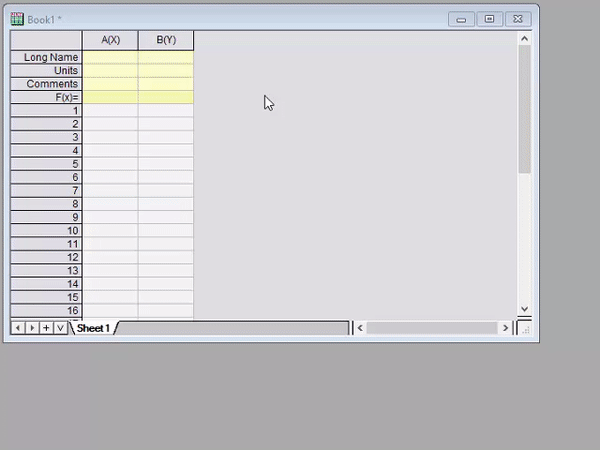
Häufiges Problem:
Beim Einfügen der Bilddatei wird standardmäßig der absolute Dateipfad verwendet, z. B. \img(file://"C:/Users/Smith/Documents/files/IMG/image.png",w=200). Beim Teilen des Projekts mit anderen kann es sein, dass sie das Bild in der Zellennotiz nicht sehen, da ein solcher Dateipfad nicht in ihrem PC existiert.
Um dieses Problem zu lösen, legen Sie das Bild in dem Ordner oder Unterordner der Projektdatei ab und ersetzen Sie den Projektpfad mit dem Zeichenkettenregister %x. Beispiel: Die Bilddatei befindet sich im Unterordner IMG der Projektdatei. Ändern Sie den Bild-Link in \img(file://"%xIMG/image.png",w=200), so dass es ein relativer Pfad ist. Solange die Bilddatei zusammen mit der Projektdatei mit dem gleichen relativen Speicherort geteilt wird, kann das Bild in der Zellennotiz angezeigt werden.
Weitere Informationen finden Sie unter:
Letztes Update: 01.06.2022
Origin-Version mind. erforderlich: Origin 2022b
Schlüsselwörter:Bild, Zellennotiz, Projektpfad, relativer Pfad, absoluter Pfad
|